來源:ZOL中關村在線
提到虛擬內存,玩家會有2種心態,一是覺得虛擬內存高大上,擔心設置錯誤出現故障而不敢操作;另一種則是覺得虛擬內存太簡單,有錢就加內存條,沒必要在低速硬盤中劃分虛擬內存空間。其實這兩種說法都是錯誤的,本期DIY從入門到放棄就來聊一聊虛擬內存。

首先要了解的是,我們通常所說的虛擬內存和微軟也就是windows官方的虛擬內存指的不是一個概念,在實際的應用中會存在一些疑惑,也需要玩家先了解清楚。
我們一般說的虛擬內存,指的是在硬盤上劃分出來的一個獨立空間,和主板上的物理內存(RAM)做區分,是作為物理內存的輔助。

而在Windows里,硬盤上劃分出來的這塊空間被稱為為“page file”,直譯為頁面文件,而虛擬內存(virtual memory)指的則是物理內存和page file的和,為了方便理解和描述,下文中統一將page file稱為虛擬內存,主板上的內存稱為物理內存。
虛擬內存是在硬盤上劃分出一塊專屬空間,當做內存使用,但和大多數玩家的理解不同,虛擬內存和物理內存并不承擔完全一樣的作用,除了可以作為內存使用之外,還會讓系統能夠從物理內存中轉移不常使用的數據,從而讓系統更高效地使用物理內存來處理更頻繁訪問的數據。
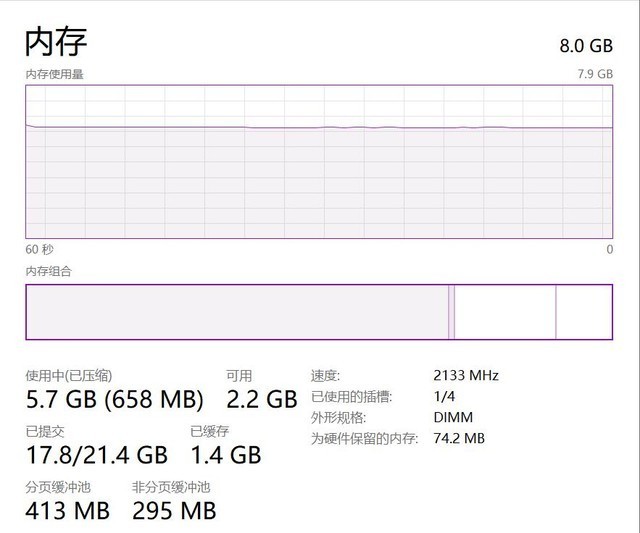
換句話說,虛擬內存可以看做是物理內存的“倉庫”,因為其本質還是硬盤,所以讀寫速度要比物理內存慢得多,不經常使用的數據放在這里,受速度的影響不大,而物理內存則存放經常使用的數據,可以讓系統運行更高效。
如果用戶的物理內存空間很大,是不是就不用開啟虛擬內存了呢?其實并不是,而且我還建議用戶開啟大容量的虛擬內存。
一方面,很多大型3D建模軟件需要大容量的內存保障高效的運行,有時候瀏覽器也會占用非常多的內存,有充裕的虛擬內存可以讓系統更加流暢;另一方面,即使不使用大型軟件也不會多開應用,開啟虛擬內存可以獲得高寬容度的地址混淆,更強大的進程分叉緩存,優化內存糾錯等等加成,而硬盤容量本身不會占據很多成本,所以還是劃算的。
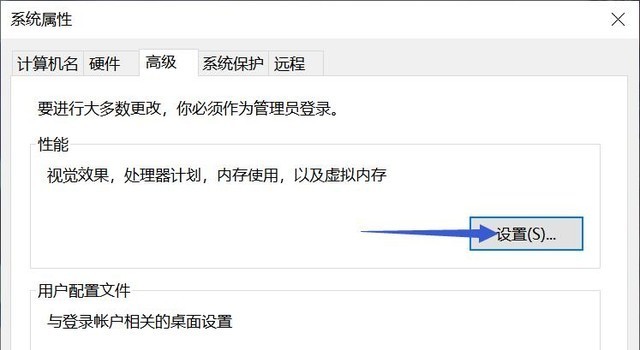
開啟虛擬內存的方法其實也很簡單,以Windows 10系統為例,在桌面右鍵單擊“此電腦”打開屬性頁面,在底部的“高級系統設置”中打開“高級”選項卡,單擊性能區域的“設置……”按鈕,找到“高級”選項卡,在虛擬內存區域單擊“更改……”按鈕,就可以打開虛擬內存的設置頁面了。
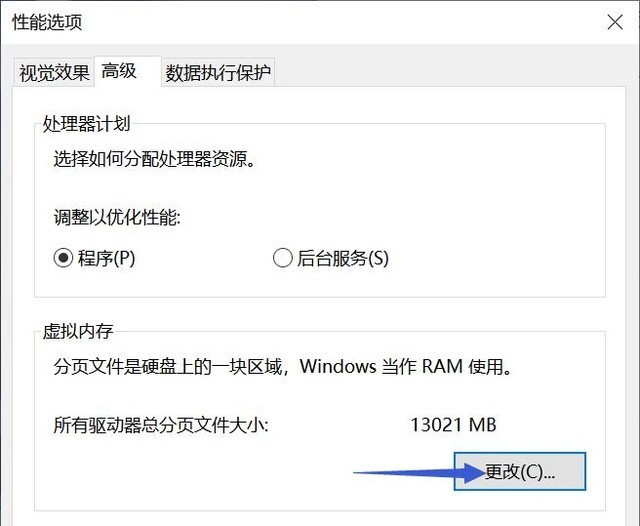
如果對電腦的參數不了解,建議勾選“自動管理所有驅動器的分頁文件大小(A)”前面的復選框,系統會自動設置虛擬內存的空間。
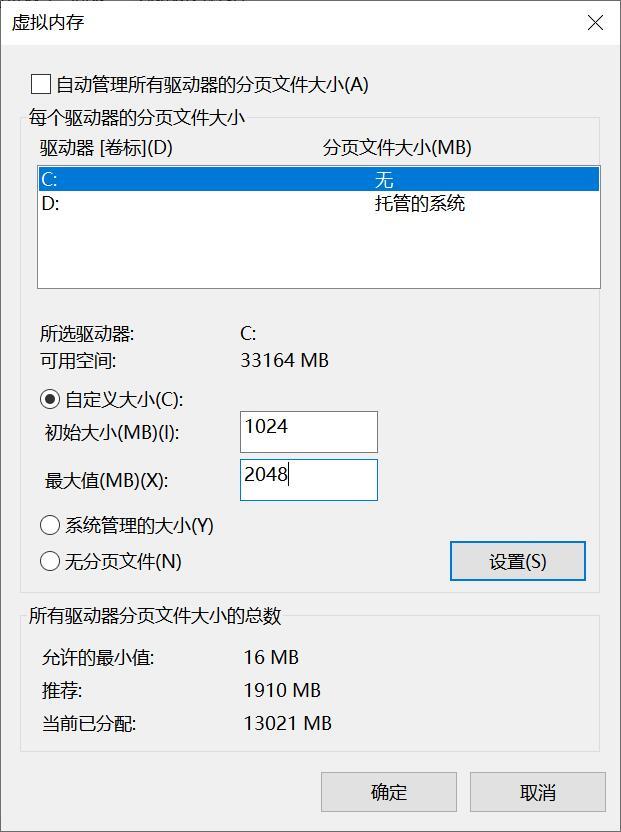
如果物理內存足夠大,且不經常使用大型3D制圖軟件,不經常玩3A大作,虛擬內存可以設置512-1024MB。
如果物理內存只有8G甚至4G,且有運行大型軟件玩大型游戲的需求,虛擬內存建議設置為物理內存的1.5倍。
在設置完成之后點擊確認,注意需要重啟電腦才會生效。如果C盤空間有限,也可以將虛擬內存設置在其他盤符下。最后要提醒大家的是,虛擬內存并不是設置得越大就越好,而是要根據自己的實際使用環境和硬盤容量進行設置,來讓電腦有更好的運行環境。






